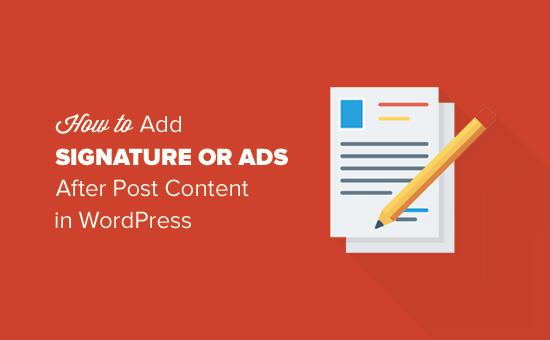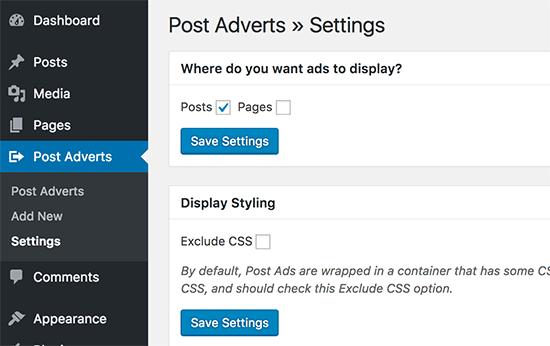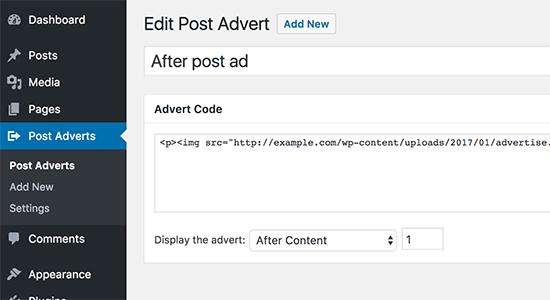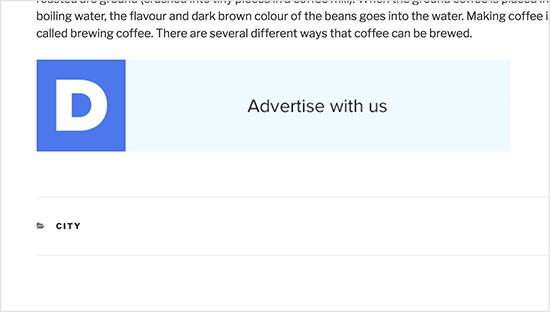如何在WordPress中发布内容后添加签名或广告
您想在WordPress中发布博客内容后添加签名或广告吗?默认情况下,WordPress没有提供一种在发布内容后显示签名或广告的简便方法。在本文中,我们将向您展示如何在WordPress中发布内容后轻松添加签名广告。
视频教程
订阅WPBeginner
如果您不喜欢视频或需要更多说明,请继续阅读。
方法1:显示使用插件发布内容之后的广告
您需要做的第一件事是安装并激活插入帖子广告插件。有关更多详细信息,请参阅有关如何安装WordPress插件的分步指南。
激活后,您需要访问发布广告»设置页面以配置插件设置。
在设置页面上,您需要选择要启用投放后广告的位置。您可以为帖子,页面和自定义帖子类型启用它。
不要忘记单击“保存设置”按钮来存储更改。
接下来,您需要转到发布广告»添加新的以创建您的签名或广告。
只需为此特定签名或发布后广告提供标题。在下面的框中,粘贴您要展示的广告代码,签名或任何HTML或文字。
接下来,您需要选择“显示广告”选项旁边的“内容后”。您还需要在旁边的字段中输入1。
不要忘记点击发布按钮,在您的网站上提供广告。
这就是全部,您的后期广告或签名现已在您的网站上发布。您可以访问自己网站上的帖子或网页,了解相关信息。
方法2:在发布内容后手动添加签名广告
此方法要求您向WordPress文件添加代码。如果您之前没有这样做,那么请查看我们在WordPress中添加代码的初学者指南。
首先,您需要将此代码添加到主题的functions.php文件或特定于站点的插件中。
// Add signature or ad after post content function wpb_after_post_content($content){ if (is_single()) { $content .= "Your signature or ad code goes here"; } return $content; } add_filter( "the_content", "wpb_after_post_content" );
不要忘记将$ content的值替换为您要显示的广告代码,图片或签名。
您现在可以访问您的网站,查看您的签名广告。
我们希望本文能帮助您在WordPress中发布内容后添加签名和广告。您可能还希望查看有关WordPress最佳广告管理插件和解决方案的指南。
您想在WordPress中发布博客内容后添加签名或广告吗?默认情况下,WordPress没有提供一种在发布内容后显示签名或广告的简便方法。在本文中,我们将向您展示如何在WordPress中发布内容后轻松添加签名广告。
视频教程
订阅WPBeginner
如果您不喜欢视频或需要更多说明,请继续阅读。
方法1:显示使用插件发布内容之后的广告
您需要做的第一件事是安装并激活插入帖子广告插件。有关更多详细信息,请参阅有关如何安装WordPress插件的分步指南。
激活后,您需要访问发布广告»设置页面以配置插件设置。
在设置页面上,您需要选择要启用投放后广告的位置。您可以为帖子,页面和自定义帖子类型启用它。
不要忘记单击“保存设置”按钮来存储更改。
接下来,您需要转到发布广告»添加新的以创建您的签名或广告。
只需为此特定签名或发布后广告提供标题。在下面的框中,粘贴您要展示的广告代码,签名或任何HTML或文字。
接下来,您需要选择“显示广告”选项旁边的“内容后”。您还需要在旁边的字段中输入1。
不要忘记点击发布按钮,在您的网站上提供广告。
这就是全部,您的后期广告或签名现已在您的网站上发布。您可以访问自己网站上的帖子或网页,了解相关信息。
方法2:在发布内容后手动添加签名广告
此方法要求您向WordPress文件添加代码。如果您之前没有这样做,那么请查看我们在WordPress中添加代码的初学者指南。
首先,您需要将此代码添加到主题的functions.php文件或特定于站点的插件中。
// Add signature or ad after post content function wpb_after_post_content($content){ if (is_single()) { $content .= "Your signature or ad code goes here"; } return $content; } add_filter( "the_content", "wpb_after_post_content" );
不要忘记将$ content的值替换为您要显示的广告代码,图片或签名。
您现在可以访问您的网站,查看您的签名广告。
我们希望本文能帮助您在WordPress中发布内容后添加签名和广告。您可能还希望查看有关WordPress最佳广告管理插件和解决方案的指南。